電話(またはタブレット)をマウス、キーボード、タッチパッドにする
ラップトップコンピュータのタッチパッドに関しては、使用できるものもあれば、操作することがまったく不可能なものもあります。ドライバーを更新する場合でも、これは通常Synapticsによるものですが、それは面倒なことです。
または、職場のIT部門からの中古コンピュータを使用していて、まったく機能しない場合もあります。
いずれにせよ、有線またはワイヤレスのマウスを常に持ち歩きたくない場合は、とにかく携帯電話を携帯しているので、代わりにマウスにした方がよいでしょう。

電話をマウス、キーボード、またはタッチパッドにする
ここでは、リモートマウスに注目しています。これは用途が広く、Windows、OS X、Android、iOS、およびWindows Phoneで動作します。しかし、自分に最も適したものに応じて、試してみたい人もいます。
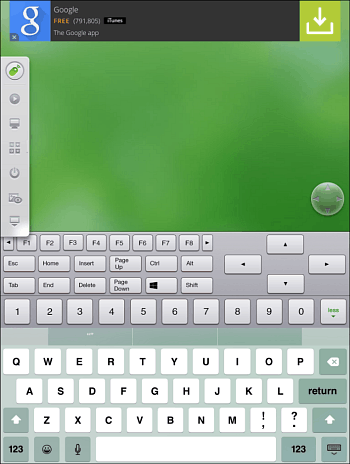
リモートマウスは無料バージョンを提供し、取得するには有料プロバージョンを入手するために必要なほとんどの機能、またはAndroidバージョンの場合はアプリ内購入があります。アプリを入手したら、コンピューター用のリモートマウスサーバーソフトウェアをダウンロードしてインストールし、起動します。 Windows 8.x以降を使用している場合は、.NET Frameworkをインストールする必要があることに注意してください。
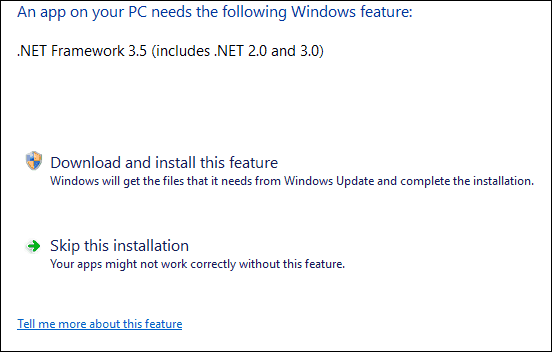
すべての設定が完了したら、コンピューターと電話(またはタブレット)が同じWi-Fiネットワークに接続され、コンピューターの名前をタップして接続し、ラップトップのタッチパッドと同じように電話の使用を開始します。
Androidバージョンの場合、アプリ内にいくつかありますメディアやSpotifyマウス、その他のノベルティを購入するために購入すると、料金が実際に加算されることがあります。しかし、一般的な使用については、無料バージョンで十分です。
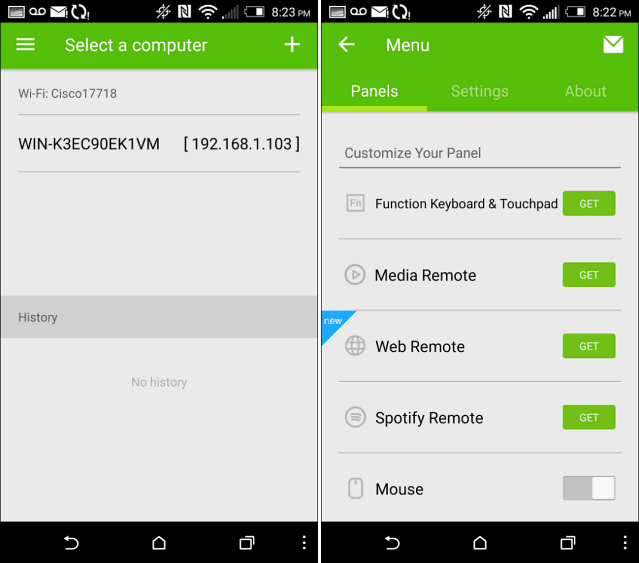
タッチパッドとしてスマートフォンを使用するのは直感的であり、マウスの速度と感度を制御するために使用できる設定があります。タップするだけで開いているアプリに切り替えることができるクールなアプリトレイも含まれています。電源パネルもあり、再起動、電源オフ、またはコンピューターのスリープを行うことができます。
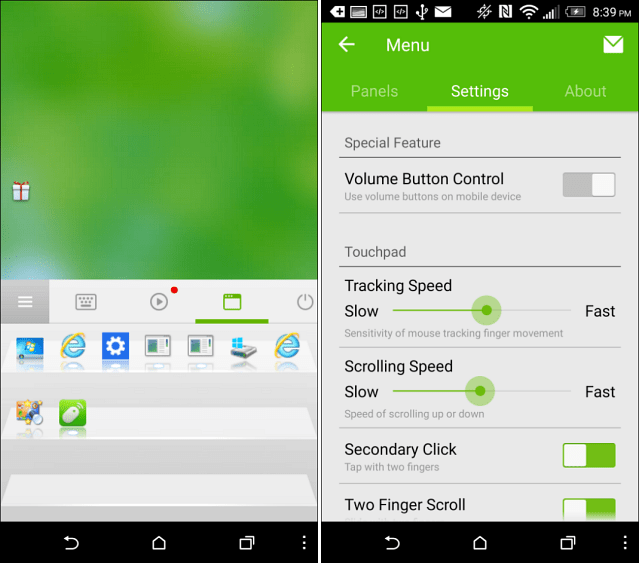
ラップトップとタッチパッドといえば一般的です。 不快な点の1つは、入力中にマウスが画面全体に発射されることです。この問題を解決するための優れたユーティリティは、入力中にタッチパッドを無効にするTouchFreezeです。
個人的には、Logitech T400ワイヤレスマウスを携帯しています。しかし、リモートマウスの考え方に慣れるほど、それが私のアプローチを変える可能性があります。
先に述べたように、このタイプのものにはいくつかの異なるアプリがあります。お気に入りがありましたら、以下にコメントを残してお知らせください。










コメントを残す